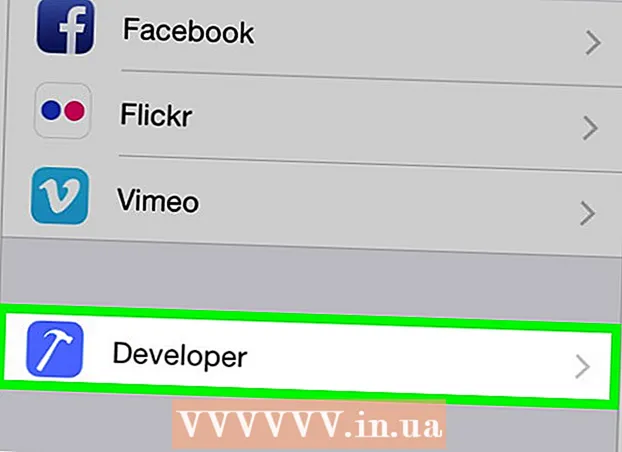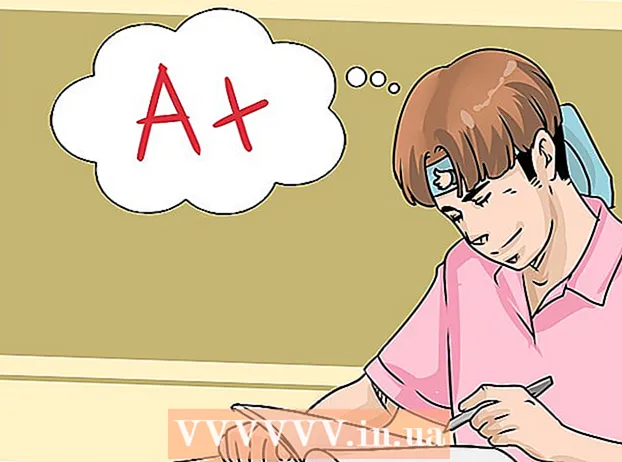நூலாசிரியர்:
John Stephens
உருவாக்கிய தேதி:
2 ஜனவரி 2021
புதுப்பிப்பு தேதி:
1 ஜூலை 2024
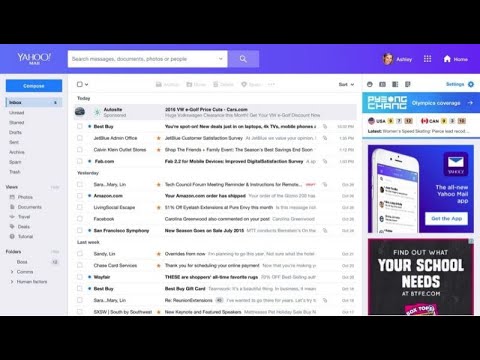
உள்ளடக்கம்
உங்கள் யாஹூ மெயில் கணக்கிற்கு ஒருவரிடமிருந்து மின்னஞ்சல்கள் அனுப்பப்படுவதைத் தடுக்க இந்த கட்டுரை உங்களுக்கு வழிகாட்டும். இது Yahoo இணையதளத்தில் செய்யப்பட வேண்டும் - உங்கள் தொலைபேசியில் Yahoo Mail பயன்பாட்டைக் கொண்ட மற்றொரு பயனரை நீங்கள் தடுக்க முடியாது. ஒரு குறிப்பிட்ட பயனரைத் தடுப்பது தடுக்கப்பட்ட மின்னஞ்சல் முகவரியுடன் உங்களைத் தொடர்புகொள்வதைத் தடுக்கும் என்பதை நினைவில் கொள்க, ஸ்பேம் சேவை இன்னும் பலவிதமான மெய்நிகர் மின்னஞ்சல் முகவரிகளைப் பயன்படுத்தும், இது செய்திகளைத் தடுக்கும். வழக்கமான பயனர்களைத் தடுப்பதை விட ஸ்பேம் கடினம். இப்போது கீழே உள்ள வழிமுறைகளைப் படித்து இப்போது செய்யுங்கள்!
படிகள்
யாகூ மெயிலைத் திறக்கவும். நீங்கள் உள்நுழைந்திருந்தால், உங்கள் யாகூ அஞ்சல் பெட்டியைத் திறக்க உங்கள் கணினியின் இணைய உலாவியில் https://mail.yahoo.com/ க்குச் செல்லவும்.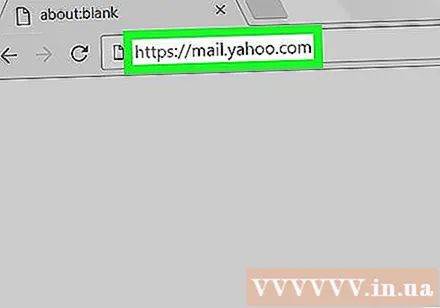
- நீங்கள் உள்நுழைந்திருக்கவில்லை எனில், கேட்கப்படும் போது உங்கள் மின்னஞ்சல் முகவரி மற்றும் கடவுச்சொல்லை உள்ளிடுவீர்கள்.
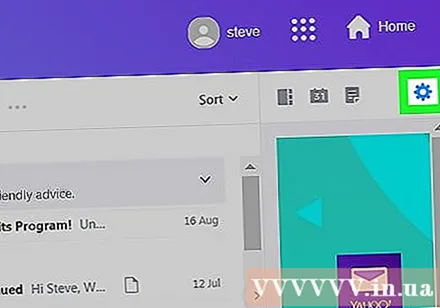
கிளிக் செய்க அமைப்புகள் (அமைப்புகள்) தேர்வு பட்டியலைத் திறக்க அஞ்சல் பெட்டியின் மேல் வலது மூலையில்.- நீங்கள் கியர் ஐகானை மட்டுமே பார்த்தால் ("அமைப்புகள்" என்ற சொல் அல்ல), பொத்தானைக் கிளிக் செய்வதன் மூலம் Yahoo மெயில் இடைமுகத்தைப் புதுப்பிக்க நினைவில் கொள்க. உங்கள் மேம்படுத்தப்பட்ட இன்பாக்ஸிலிருந்து ஒரு கிளிக் தொடர்வதற்கு முன் பக்கத்தின் இடது பக்கத்தில் பச்சை நிறத்தில் (ஒரே கிளிக்கில் அஞ்சல் பெட்டியை மேம்படுத்தவும்).

கிளிக் செய்க மேலும் அமைப்புகள் அமைப்புகள் பக்கத்தைத் திறக்க கீழ்தோன்றும் மெனுவின் கீழே (அமைப்புகளைச் சேர்).
அட்டையை சொடுக்கவும் பாதுகாப்பு மற்றும் தனியுரிமை (பாதுகாப்பு மற்றும் தனியுரிமை) பக்கத்தின் இடது பக்கத்தில்.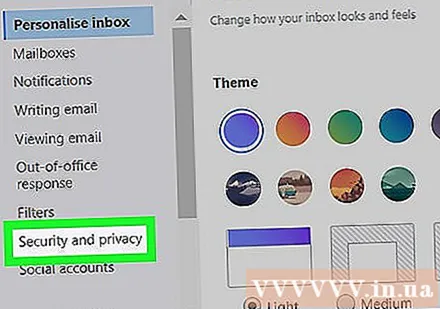
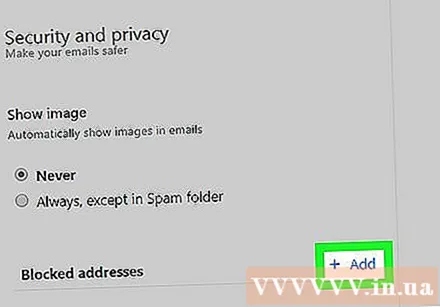
கிளிக் செய்க சேர் (சேர்) "பாதுகாப்பான மற்றும் தனிப்பட்ட" நெடுவரிசையின் நடுவில் உள்ள "தடுக்கப்பட்ட முகவரிகள்" தலைப்பின் வலதுபுறம்.
உங்கள் மின்னஞ்சல் முகவரியை உள்ளிடவும். நீங்கள் தடுக்க விரும்பும் நபரின் முழுமையான மின்னஞ்சல் முகவரியை உள்ளிடவும்.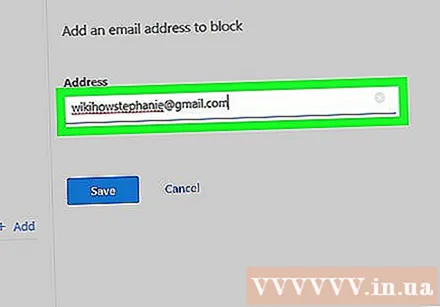
கிளிக் செய்க சேமி (சேமி). இது "முகவரி" புலத்திற்கு கீழே ஒரு நீல பொத்தான். இது புதிதாக உள்ளிடப்பட்ட முகவரியை தொகுதி பட்டியலில் சேர்க்கும்; இனிமேல், தொகுதி பட்டியலில் அனுப்புநரிடமிருந்து எந்த மின்னஞ்சலும் ஸ்பேம் பெட்டியிலும் அனுப்பப்படும். விளம்பரம்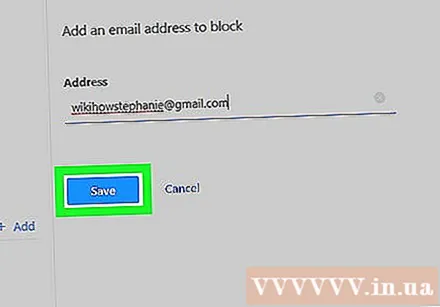
ஆலோசனை
- நீங்கள் ஸ்பேமைப் பெற விரும்பவில்லை எனில், அனுப்புநரின் மின்னஞ்சல் முகவரியைத் தடுப்பதற்கு பதிலாக ஸ்பேமை குறிக்கவும் நீக்கவும் முடியும்.
எச்சரிக்கை
- அனுப்புநர்களைத் தடுப்பது அவர்கள் அனுப்பிய மின்னஞ்சல்களை தானாக நீக்காது.